
Néha laptop tulajdonosok Windows 10 szembesülnek kellemetlen meghibásodás - lehetetlen csatlakozni a Wi-Fi-vel, sőt a kapcsolat ikon a tálcán eltűnik. Tedd ki, miért történik ez, és hogyan kell megoldani a problémát.
Wi-Fi eltűnik
A Windows 10-en (és a család másik operációs rendszerén) a Wi-Fi eltűnése két okból következik be - az illesztőprogramok státusza vagy az illesztőprobléma megzavarása az adapterrel. Következésképpen nincs olyan sok eltávolítási módszer.1. módszer: Adapter illesztőprogramok újratelepítése
A Wi-Fi eltűnés esetén használható első módszer - a vezeték nélküli hálózati adapter újratelepítése.
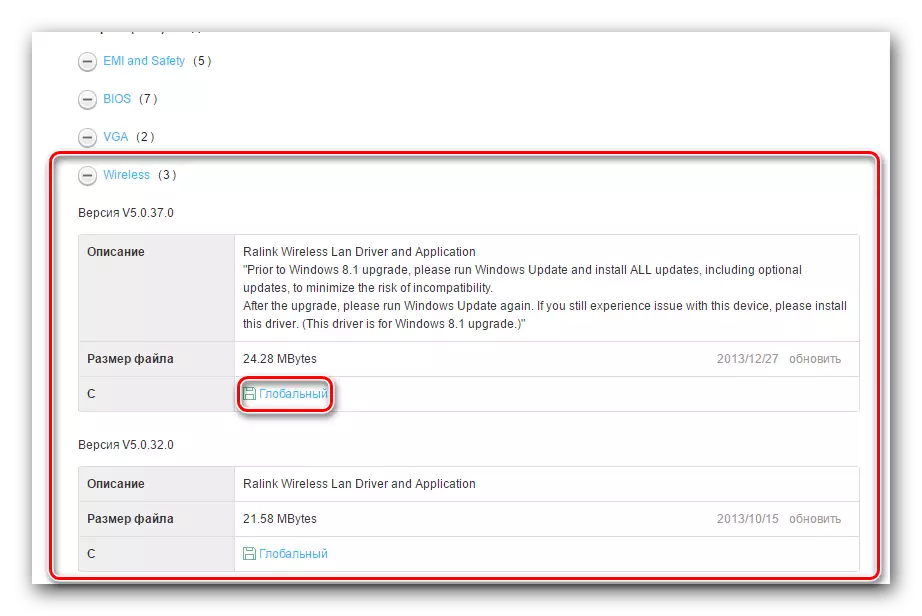
Bővebben: Töltse le és telepítse az illesztőprogramot Wi-Fi adapterhez
Ha nem ismeri a pontos illesztőmodellt, és a probléma miatt az eszközkezelőben egyszerűen "hálózati vezérlő" vagy "ismeretlen eszköz" jelenik meg, a gyártó meghatározásához és a készülék azonosítójával. Arról, hogy mi az, és hogyan kell használni, egy külön kézikönyvben.
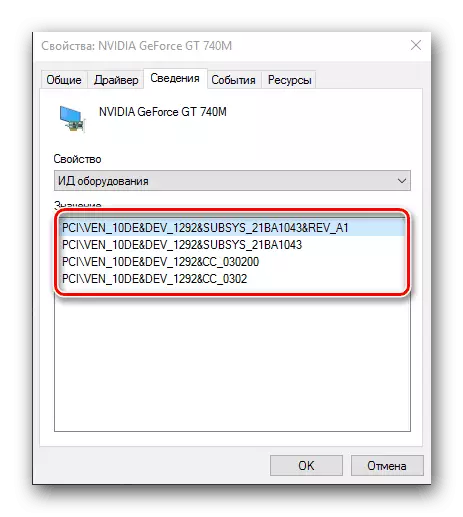
Lecke: A hardver illesztőprogramok telepítése
2. módszer: A helyreállítási pont visszafordítása
Ha a probléma hirtelen megjelent, és a felhasználó azonnal elkezdte megoldani, akkor használhatja a helyreállítási pontot: a probléma oka lehet a változásokban, amelyek az eljárás megkezdésének eredményeképpen törlődnek.

Lecke: Hogyan kell használni a helyreállítási pont a Windows 10
3. módszer: A rendszer visszaállítása a gyári üzemmódra
Néha a leírt probléma a rendszer hibáinak felhalmozódása miatt következik be. Mivel a gyakorlatban az operációs rendszer újratelepítése ilyen helyzetben túl radikális lesz, és érdemes először visszaállítani a beállításokat.
- Hívja a "paraméterek" használatát a "Win + I" gombok kombinálásával, és használja a "Update and Security" elemet.
- Menjen a "Restore" fülre, amelyen megtalálja a "Start" gombot, és kattintson rá.
- Válassza ki a felhasználói adatmentés típusát. A "My Files mentése" opció nem törli a felhasználói fájlokat és programokat, és ez elég lesz ma.
- A mentesítési eljárás megkezdéséhez kattintson a "Factory" gombra. A folyamatban a számítógép többször újraindul - ne aggódjon, ez része az eljárásnak.
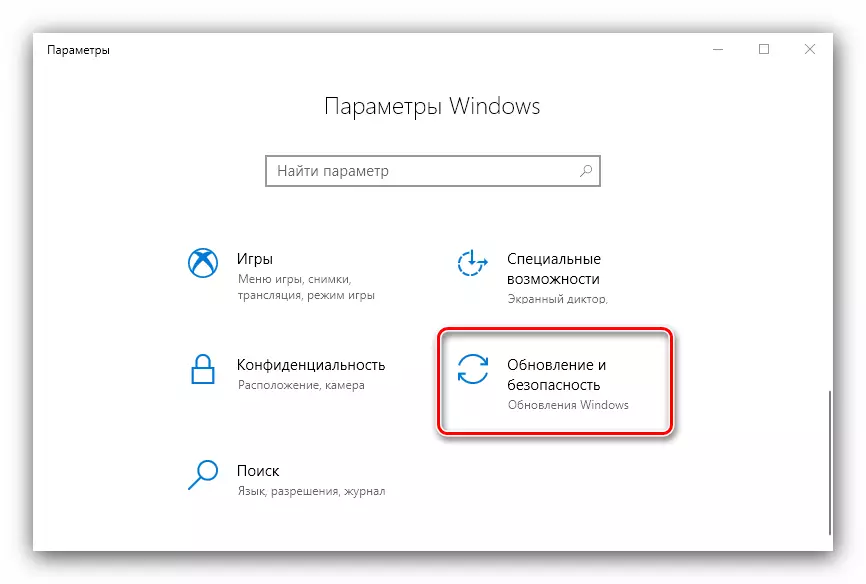
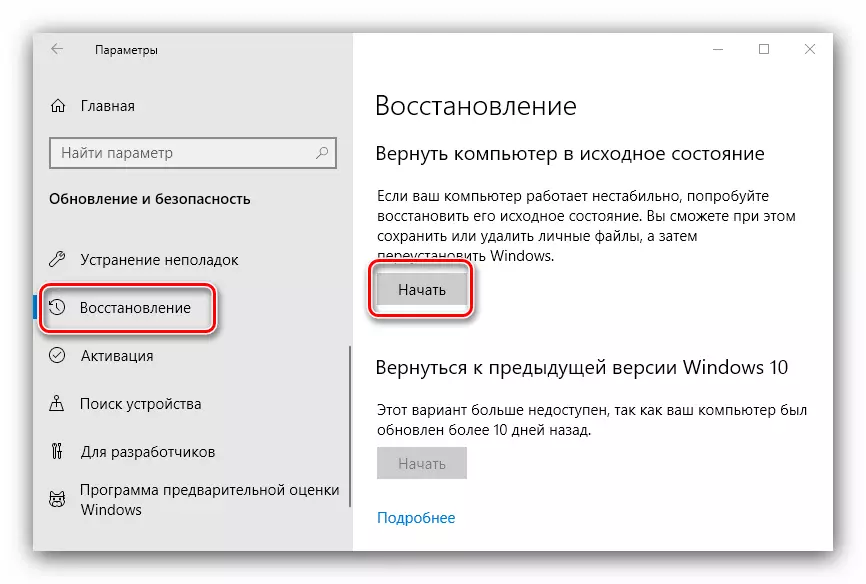
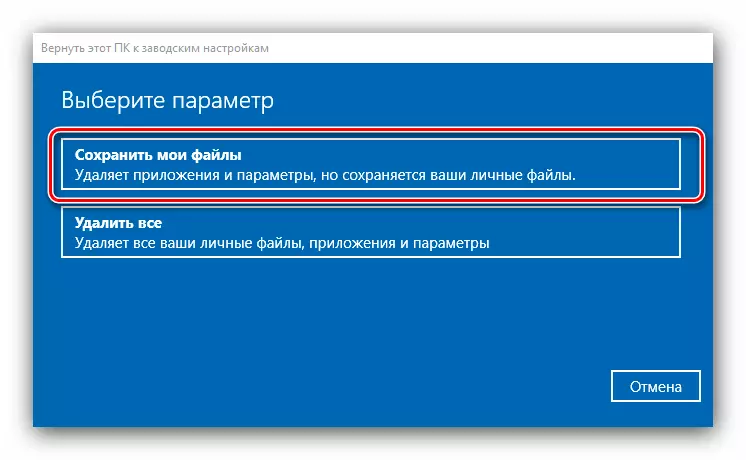

Ha problémád van a Wi-Fi adapter miatt bekövetkezett szoftver hiba, a lehetőséget, a visszatérő rendszer gyári beállításokat kell segíteni.
4. módszer: Az adapter cseréje
Bizonyos esetekben lehetetlen az illesztőprogramok telepítéséhez a donula vezeték nélküli hálózatok (hibák vannak az egyik vagy a másik fázis) és visszaállítja a rendszer beállításait a gyári nem hoz eredményt. Csak egy hardver problémákat jelenthet. Ezek nem feltétlenül jelenti azt, bontását az adapter - lehetséges, hogy szétszerelés közben a szolgáltatást, a készülék egyszerűen ki van kapcsolva, és nem csatlakozik vissza. Ezért győződjön meg róla, hogy ellenőrizze az összetevő kapcsolat állapotát az alaplap segítségével.Ha a kapcsolat jelen van, a probléma határozottan hibás eszközben van a hálózathoz való csatlakozáshoz, és annak helyettesítése nélkül nem kell. Ideiglenes megoldásként az USB-n keresztül csatlakoztatott külső dongle-t használhatja.
Következtetés
A Wi-Fi eltűnése egy laptopon a Windows 10-tel a szoftver vagy a hardver okokból történik. A gyakorlatban az utóbbiak gyakrabban találhatók.
